El formato zip es la manera fácil de comprimir varios archivos en un solo archivo. Esto no solo ahorra espacio al reducir el tamaño, sino que también le permite enviar archivos limitados por correo electrónico. Por ejemplo, puede comprimir un archivo .exe y enviarlo a Gmail como un archivo zip. Si está usando una Mac, así es como puede hacer una copia de seguridad y descomprimir archivos sin aplicaciones de terceros. También es posible configurar la protección con contraseña para sus archivos zip en Mac.
Copia de seguridad y descompresión en Mac
Hoy en día, todos los sistemas operativos como Windows, iOS, Android y macOS vienen con una función integrada de comprimir/descomprimir. Aunque tenga la aplicación Archive Utility en macOS, no necesita abrir la aplicación para extraer o comprimir archivos
1. Comprimir archivos en Mac
Es posible comprimir uno o más archivos a la vez en Mac.
- Seleccione un archivo o presione Shift y seleccione varios archivos en la aplicación Finder.
- "Comando + clic" o haga clic derecho en los elementos seleccionados y seleccione "Comprimir" en el menú. También puede elegir Archivo > Comprimir en el menú de la aplicación Finder.
- Si ha seleccionado un solo archivo, verá que el menú muestra "Comprimir archivo_nombre". De lo contrario, solo verá "Comprimir" en el menú.
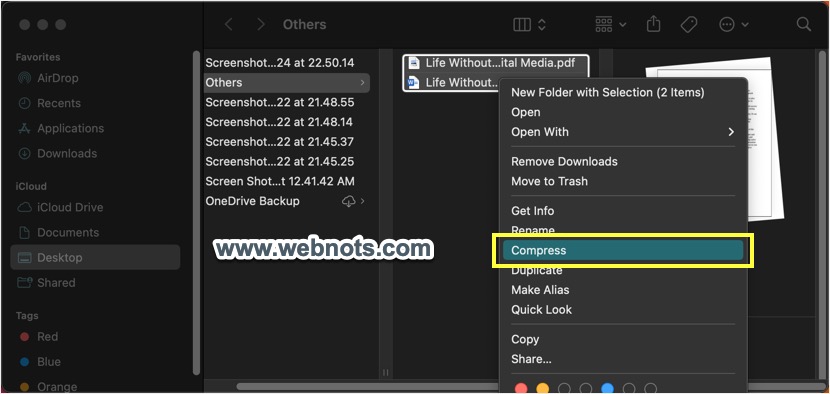
- Todos los archivos seleccionados se archivarán instantáneamente con el nombre de archivo "Archive.zip".

Para cambiar el nombre del archivo zip, seleccione archive.zip, presione enter e ingrese el nuevo nombre de archivo como desee.
1.1 Descomprimir archivos en Mac
Simplemente haga doble clic en el archivo zip y la Mac extraerá el contenido y mostrará la carpeta de archivo.

2. Uso de la utilidad de copia de seguridad de Mac
La mayoría de los usuarios de Mac no saben que el sistema viene con una aplicación predeterminada llamada Archive Utility. El motivo es que no puede encontrar la aplicación ni en "Aplicaciones > Utilidades" ni en las carpetas "Launchpad > Otros". Por lo que podemos ver, la única forma es buscar con Spotlight Search y abrir la aplicación. De lo contrario, puede abrir la aplicación Archive Utility desde su ubicación "Macintosh HD > Sistema > Biblioteca > CoreServices > Aplicaciones > Archive Utility".
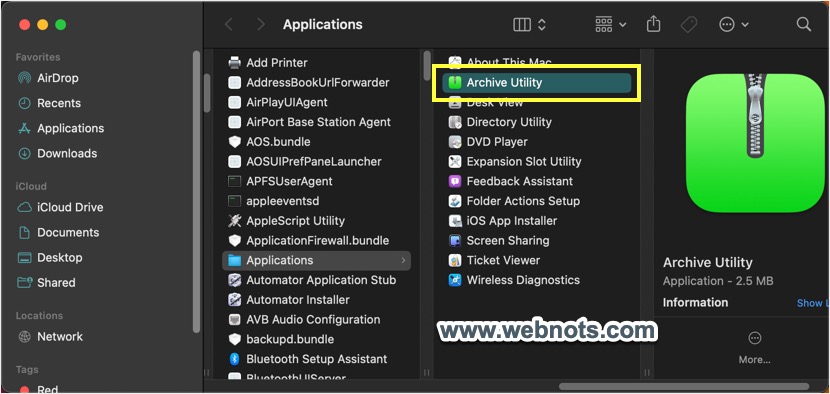
No tiene ninguna interfaz como tal, debe usar los elementos del menú de la barra superior después de abrir la aplicación.
- Después de abrir la aplicación, vaya al menú "Archivo > Crear archivo" o presione los atajos de teclado "Comando + K".

- Verá un cuadro de diálogo abierto y seleccione un archivo para respaldar. Esta aplicación no permite seleccionar varios archivos; por lo tanto, debe seleccionar un archivo o carpeta y hacer clic en el botón "Archivar". Si tiene varios archivos, primero cree uno nuevo y coloque todos los archivos dentro para que pueda seleccionar la carpeta de respaldo.

- A continuación, puede encontrar el archivo comprimido en la misma ubicación que el archivo original. Se sorprenderá de que el archivo comprimido tenga la extensión .cpgz (no .zip), que es un formato de archivo comprimido.
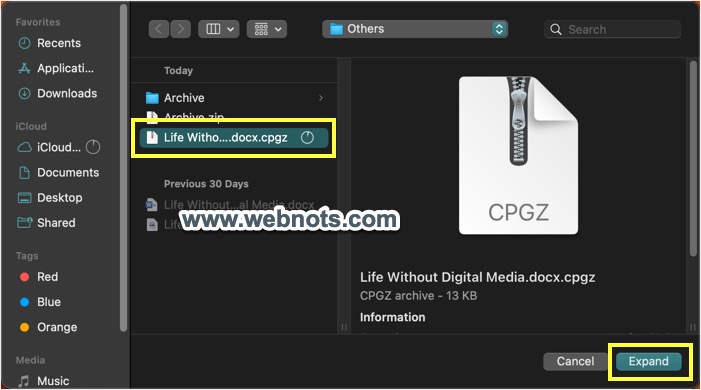
- Para extraer el archivo, regrese a la aplicación Archive Utility y vaya al menú "Archivo > Extraer archivo" o presione el método abreviado de teclado "Comando + U" y localice el archivo .cpgz. Haga clic en el botón "Extraer" para extraer el archivo en la misma ubicación.
2.1 Personalización de la aplicación Archive Utility
Como se mencionó, no se sorprenda con el formato .cpgz. Puede cambiar el formato de copia de seguridad y otras configuraciones en la aplicación. Cuando esté en la aplicación, vaya al menú "Utilidad de archivo > Configuración..." o presione las teclas "Comando y Coma". Esto abrirá la configuración de la aplicación y podrá cambiar lo siguiente:

- Guarde los archivos extendidos: de forma predeterminada, los archivos extendidos se guardarán en la ubicación del archivo/carpeta original. Haga clic en el menú desplegable y seleccione la opción "en..." y luego seleccione la ubicación para guardar los archivos en este localización.
- Después de la expansión: de forma predeterminada, la aplicación dejará solos los archivos archivados originales. Sin embargo, puede optar por eliminar los archivos de forma permanente o moverlos a la Papelera de reciclaje. Usted también puede así que decida si desea mostrar los elementos expandidos en el Finder y continúe expandiendo las subcarpetas si es posible.
- Guardar archivo: puede guardar el archivo comprimido en la ubicación original del archivo/carpeta o establecer la ubicación predeterminada para guardar.
- Usar formato de archivo: el archivo comprimido o .cpgz es el formato predeterminado que usa la aplicación. Si desea cambiar, haga clic en el menú desplegable y elija uno de los otros formatos: Archivo simple, Archivo zip, Archivo de Apple, Archivo cifrado de Apple.
- Después de la copia de seguridad: después de la copia de seguridad, puede dejar el archivo solo, moverlo a la papelera o eliminarlo de forma permanente. También puede seleccionar la opción "Abrir archivo en Finder" para abrir la ubicación después de crear el archivo.
2.2 Establecer una contraseña para los archivos de copia de seguridad en Mac
El formato de archivo cifrado de Apple le permite establecer una contraseña para su archivo comprimido. Al crear un archivo, ingrese la contraseña para proteger el archivo. También puede optar por guardar la contraseña en Llavero.

El archivo de copia de seguridad protegido con contraseña tendrá una extensión de archivo de .aea, lo que indica que es un archivo de copia de seguridad cifrado de Apple.
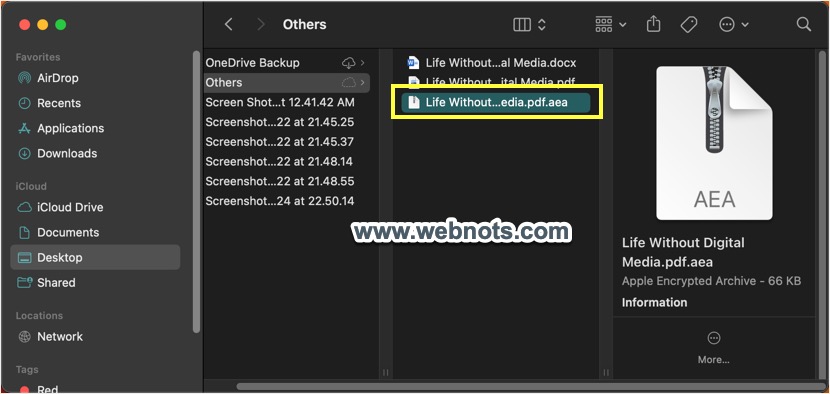
Si está abriendo el archivo protegido con contraseña en la misma Mac, es posible desbloquearlo con una contraseña de administrador del sistema. Si alguien más abre el archivo en otra Mac, debe ingresar la contraseña asignada. Entonces, si está compartiendo una Mac con familiares u otras personas, esta no es una opción, ya que cualquier persona con una contraseña de administrador puede descomprimir el archivo. Obtenga más información sobre la protección de carpetas con contraseña en Mac.

3. Usar aplicaciones de terceros para descomprimir archivos
A veces, las opciones de copia de seguridad predeterminadas de Mac no funcionan cuando intenta extraer un archivo zip. Esto puede deberse a que el nombre del archivo es largo o que el archivo archivado tiene una codificación diferente. En ese caso, puede probar aplicaciones de terceros como The Unzip.
- Vaya a la App Store e instale la aplicación The Unarchiver.
- En cada lanzamiento, la aplicación le mostrará el panel de preferencias o configuración.
- Puede seleccionar el formato de archivo admitido en la pestaña Formatos de archivo y establecer sus preferencias de extracción en la sección Extracción.

- En la pestaña Avanzado, puede seleccionar un umbral por debajo del 80% para que la aplicación le solicite que seleccione la codificación al extraer archivos.

palabras de cierre
La manera fácil de comprimir y descomprimir archivos en una Mac es usar el menú contextual del botón derecho en la aplicación Finder. Sin embargo, la aplicación Archive Utility será útil después de personalizar la configuración y desea cifrar el archivo zip. Si la extracción predeterminada no funciona por alguna razón, puede probar la aplicación Unarchiver con una codificación diferente.


Deja una respuesta